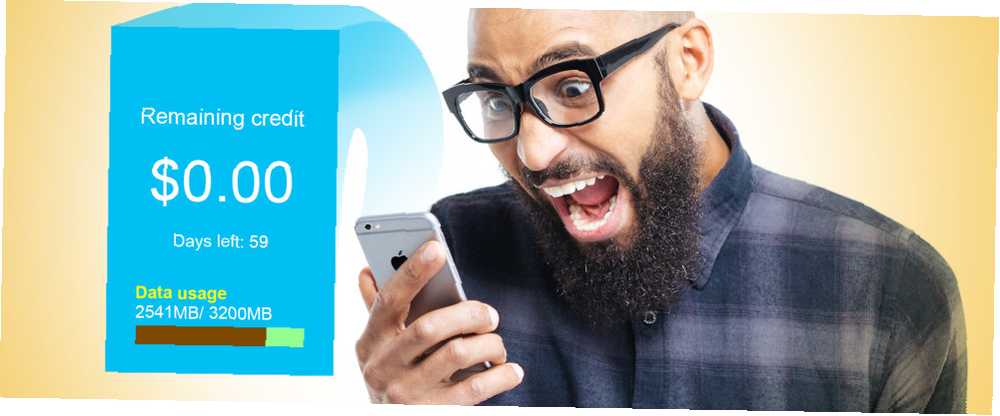
Brian Curtis
0
4405
198
A pesar de que las redes celulares son más rápidas que nunca, los proveedores de red aún tienen un control absoluto sobre los datos. Si bien confiamos más en los servicios de transmisión y el almacenamiento en la nube en el hogar, no es sorprendente que te quedes sin datos gracias a un contrato móvil restrictivo.
Si está cansado de quedarse sin datos o acumular facturas masivas, es hora de tomar el control de su uso y restringir lo que su iPhone puede hacer en línea.
Aprenda a monitorear el uso
La mejor manera de guardar datos es saber exactamente lo que está utilizando, y la mayoría de los operadores proporcionan una aplicación que le permite controlar el uso. Simplemente descargue la aplicación de su proveedor, inicie sesión y compruébelo de forma semi-regular; incluso puede agregar un widget al Centro de notificaciones de iOS Ponga su notificación de iPhone para un mejor uso con widgets inteligentes Ponga su notificación de iPhone para un mejor uso con Widgets inteligentes Hay un número cada vez mayor de aplicaciones que aprovechan el Centro de notificaciones con el objetivo específico de colocar las funciones y la información de uso frecuente al alcance de deslizamiento. . Algunos operadores le permiten configurar alertas cuando las cosas se ponen bajas, pero muchos omiten esta función.
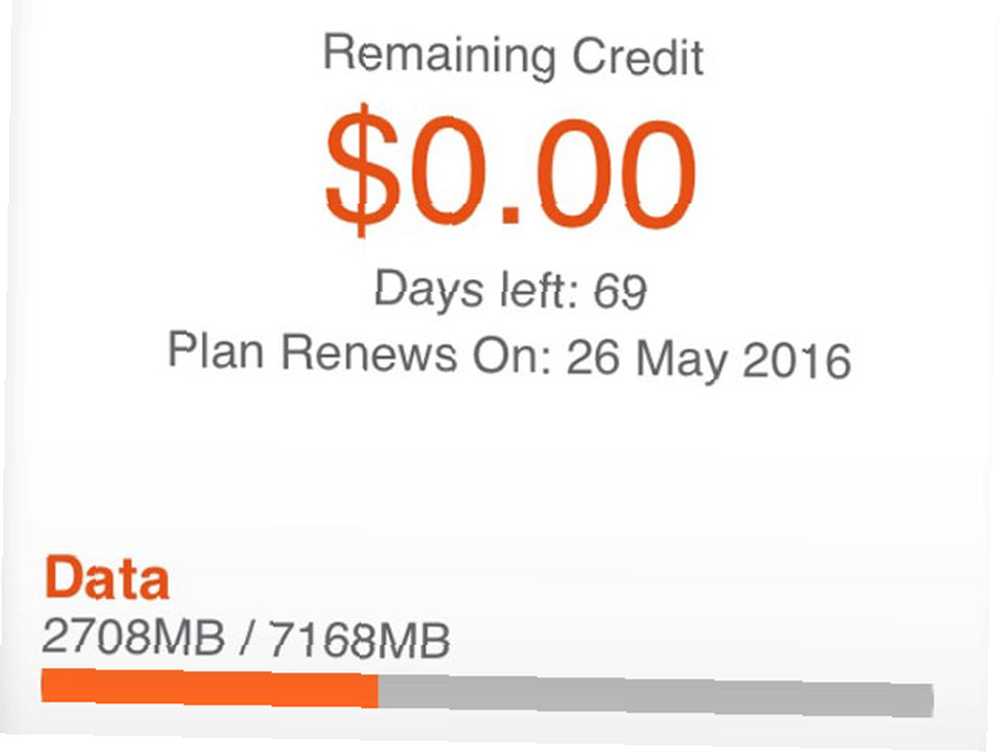
Otra forma de hacerlo es utilizar el monitor de datos iOS integrado que se encuentra en Configuraciones> Móvil. Desafortunadamente, no hay forma de restablecer estas estadísticas automáticamente, tendrá que hacerlo usted mismo manualmente cada mes desplazándose hasta la parte inferior de la página y presionando Reiniciar las estadísticas.
Restringir aplicaciones individuales
Si bien puede parecer extremo, es posible que no desee una aplicación que use la red celular en absoluto mientras estás fuera de la casa. Si eso suena como usted, desactive el acceso dirigiéndose a Configuraciones y desplazarse hacia abajo hasta encontrar la aplicación en cuestión. Toca y deshabilita Datos móviles negarle el acceso a Internet a menos que esté conectado a una red Wi-Fi.
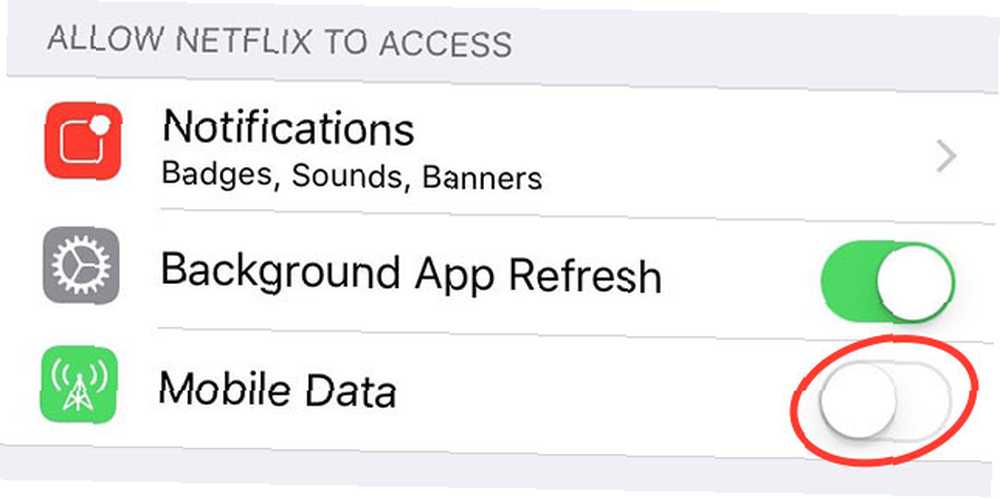
Tenga en cuenta que esto deshabilitará todos acceso a la red celular, y puede impedir que la aplicación funcione correctamente (o que no funcione) mientras usa 3G o 4G. Como ejemplo, no podrá actualizar la fuente de una aplicación de red social, ni actualizar su estado, ni recibir mensajes en una aplicación de mensajería instantánea como WhatsApp.
Esto puede ser útil en ciertas circunstancias: para ciertos juegos que vienen con actualizaciones regulares en la aplicación, servicios de transmisión de video que solo desea usar en casa o aplicaciones de almacenamiento en la nube que usa en ocasiones.
Bloquee Facebook e Instagram
Facebook es la ruina de la vida de muchos usuarios de iOS: no solo absorbe tu tiempo libre, sino que también consume tu batería y datos móviles. Esto no se ve ayudado por el hecho de que Facebook está, de forma predeterminada, diseñado para cargar automáticamente todo el contenido de video que pasa, ya sea que tenga alguna intención de verlo o no. Esto es un gran desperdicio de datos cuando puedes simplemente tocar para jugar.
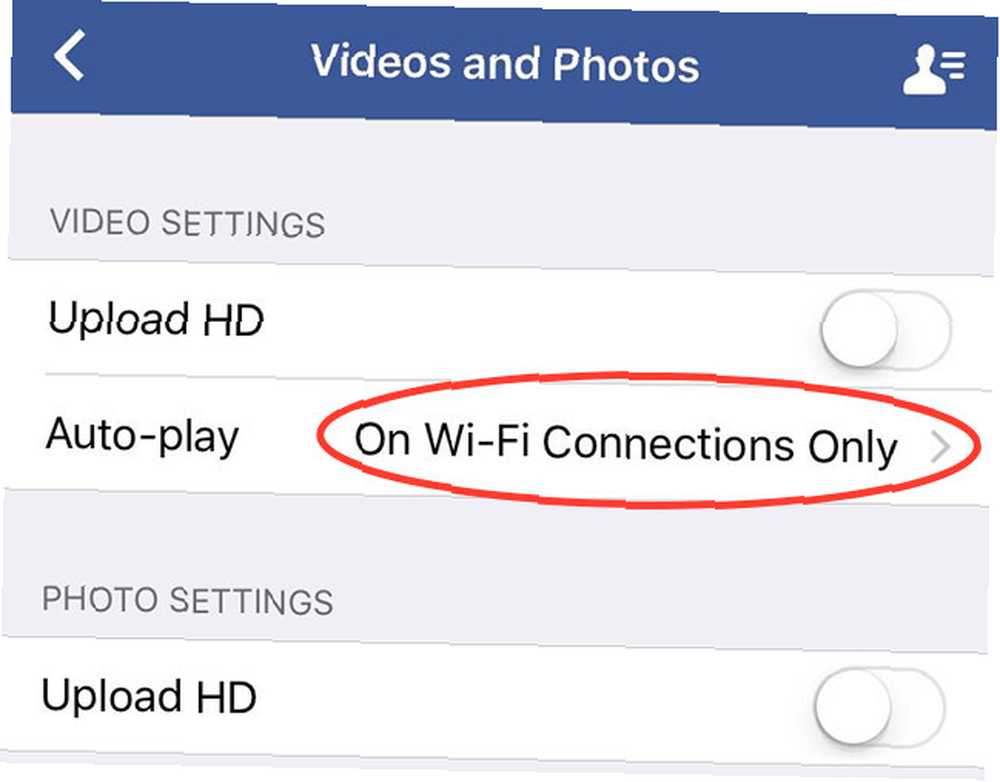
Para cambiar esta configuración, inicie la aplicación de Facebook y diríjase a Más lengüeta. Desplázate hacia abajo y toca Configuración> Configuración de cuenta> Videos y fotos y cambio Auto-reproducción a Solo en conexiones Wi-Fi. También puede usar este menú para habilitar o deshabilitar las cargas HD para fotos y videos; si lo deja apagado, le ahorrará datos si comparte videos o fotos regularmente mientras está fuera de casa.
Para Instagram, que también usa contenido de video de carga automática, solo tiene una opción para ayudarlo. Dirígete a la Perfil pestaña y pulse la configuración “diente” icono en la esquina superior derecha. Desde aquí toca Uso de datos móviles y habilitar Use menos datos. Las cosas se cargarán más lentamente, pero guardará datos.
Limite Apple Music, Spotify, Podcasts y más
Independientemente del servicio de transmisión que use para el entretenimiento mientras viaja, la mejor manera de guardar datos es no usar ninguno sincronizando sus canciones favoritas para que se almacenen localmente en su dispositivo. Es posible que necesite hacer un espacio libre Maximice su espacio de almacenamiento limitado en el iPhone: así es cómo Maximice su espacio de almacenamiento limitado en el iPhone: así es cómo La falta de almacenamiento expandible del iPhone siempre ha sido un punto doloroso. La memoria en el dispositivo cuando se compra es todo lo que tendrá. ¿Necesitar más? Compra un nuevo iPhone. Apple ha aumentado ... dependiendo de cuánta música quieras almacenar.
por Apple Music, puedes almacenar música localmente haciendo lo siguiente:
- Inicie la aplicación Música y busque la lista de reproducción, el álbum, el género (etc.) que desea guardar sin conexión.
- Toca el “nube con flecha hacia abajo” logotipo en la parte superior del elemento en cuestión.
- Observe la ventana de descarga que aparece. Deberá repetir este paso para cada artículo adicional.
Spotify los usuarios pueden hacer lo siguiente:
- Inicie la aplicación Spotify y busque la lista de reproducción, el álbum, el género (u opcionalmente toda su colección) que desea sincronizar.
- En la parte superior de la pantalla, habilite Disponible sin conexión.
- Espere a que se complete la descarga y repita para cualquier elemento adicional.
Si usa otro servicio para acceder a su música, la opción también debería estar allí, solo busque hasta encontrarla. Por supuesto, una vez que haya descargado su música sin conexión, querrá asegurarse de que solo esté accediendo a melodías almacenadas localmente.
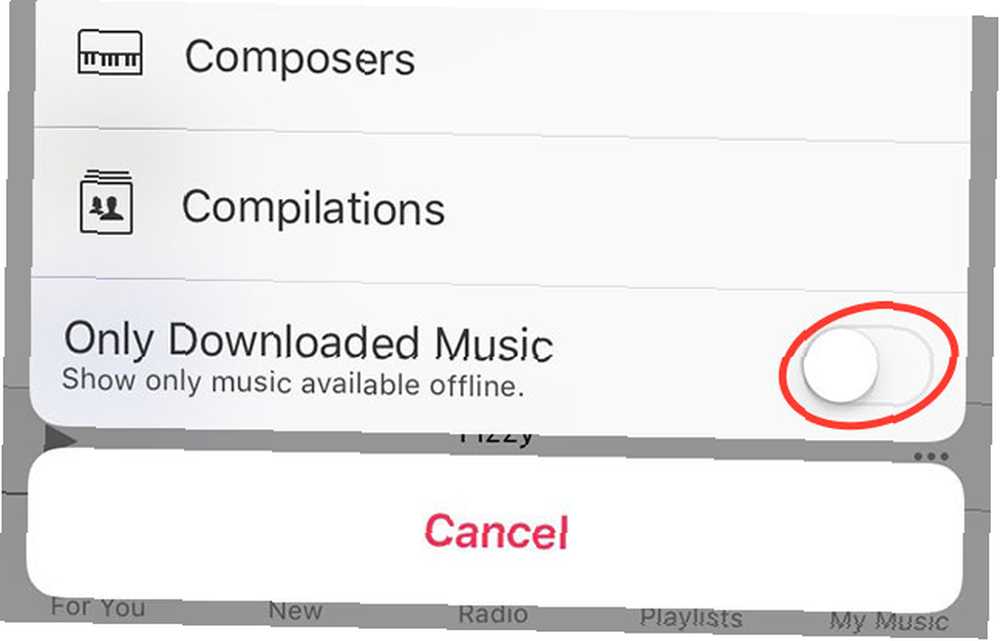
En Apple Music, puedes hacer esto desde el Mi música pestaña: solo toque la categoría (Álbumes, Artistas, Géneros, etc.) y en la ventana que aparece, habilite Solo música descargada al final de la lista. Recuerde deshabilitar esta configuración cuando desee acceso completo nuevamente.
Spotify los usuarios deben dirigirse al menú principal (el icono con tres líneas horizontales), tocar Configuraciones, entonces Reproducción. Aquí puedes habilitar Desconectado modo para evitar que Spotify intente conectarse y recuperar música.
Limite la calidad de transmisión
Puede deshabilitar el acceso de una aplicación de transmisión a la red celular como cualquier otra aplicación utilizando las instrucciones al comienzo de este artículo, pero eso afectará su experiencia, y ni siquiera podrá explorar artistas y agregar álbumes a su colección sin escuchándolos También es bueno tener la opción de transmitir algo si De Verdad querer, entonces ¿por qué no limitar la calidad de transmisión??
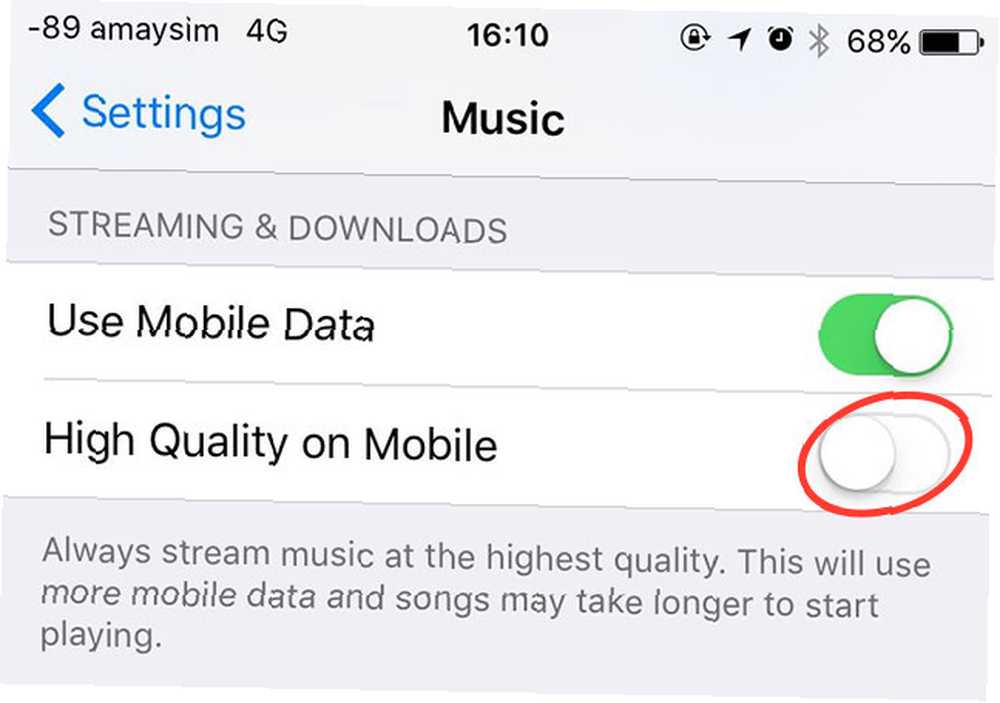
por Apple Music dirígete a tu iPhone Configuraciones> Música y asegúrate Alta calidad de móvil está desactivado. Spotify permite a los usuarios tres niveles de calidad de transmisión bajo la aplicación Configuración> Calidad de transmisión menú - elija “normal” o “alto” si te sientes valiente y evita “extremo” para guardar datos.
Love Podcasts?
Si te encantan los podcasts (¿y quién no?) Los 20 mejores podcasts de 2015: según lo recomendado por MakeUseOf Los 20 mejores podcasts de 2015: según lo recomendado por MakeUseOf ¿Alguna vez te has preguntado qué escuchan tus autores favoritos de MakeUseOf cuando quieren aprender algo? ¿nuevo, escuchar una buena historia o simplemente entretenerse? Este artículo significa que ya no tiene que preguntarse nada más. Entonces, debe obtener una aplicación de podcast decente La mejor aplicación de podcast para iPhone y iPad: 7 mejores opciones comparadas La mejor aplicación de podcast para iPhone y iPad: 7 mejores opciones comparadas ¿Busca la mejor aplicación de podcast para iPhone y iPad? Disfruta de tus podcasts favoritos con estas excelentes aplicaciones de podcasts llenas de funciones. y úselo para descargar sus programas sin conexión antes de salir de la casa, para que pueda disfrutarlos mientras viaja sin preocuparse por el uso de datos.
Use un navegador amigable con los datos
Safari es un navegador capaz cuando se trata de navegar por la web, pero no está diseñado con un consumo reducido de datos en mente. Sin embargo, hay algunos navegadores iOS alternativos ¿Cuál es el mejor navegador para iPhone? 7 aplicaciones comparadas ¿Cuál es el mejor navegador para iPhone? 7 Apps Compared Safari es un buen navegador para iPhones, pero no es la única opción. Echa un vistazo a los mejores navegadores iOS para algo mejor. que puede comprimir las páginas web que visita para proporcionar una experiencia más ligera y con menos funciones que sea más amable con su plan móvil.
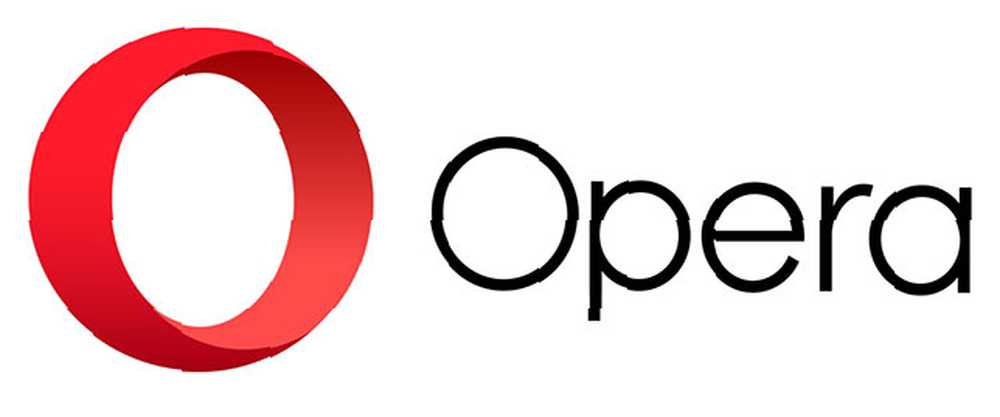
Opera Mini ha tenido esta característica durante mucho tiempo, y viene con dos opciones - “Modo Opera Mini”, que puede ahorrar hasta el 90% de los datos que usa con compresión de alta resistencia, y “Modo Opera Turbo”, que mantiene una experiencia web bastante rica mientras ahorra alrededor del 50% de los datos que usaría solo navegando a través de Safari. También incluye un “impulso de video” característica que comprime videos en línea, pero realmente debe evitar el contenido de video por completo si el uso de datos es una preocupación.
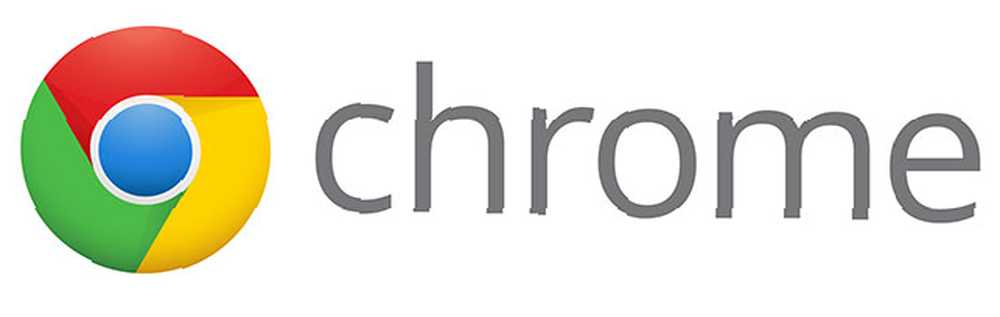
Google Chrome para iOS también tiene esta función, habilitada a través de Configuración> Ahorro de datos menú. Utiliza un proxy de compresión de datos para todos menos su tráfico más seguro, lo que resulta en una reducción de alrededor del 46% en el tráfico basado en los propios números de Google.
Desactivar actualización de la aplicación en segundo plano
No estoy convencido de que deshabilitar esta función le ahorrará una tonelada de datos, pero si las aplicaciones se actualizan en segundo plano y no las usa con mucha frecuencia, también podría ahorrar unos pocos megabytes adicionales aquí y allá.
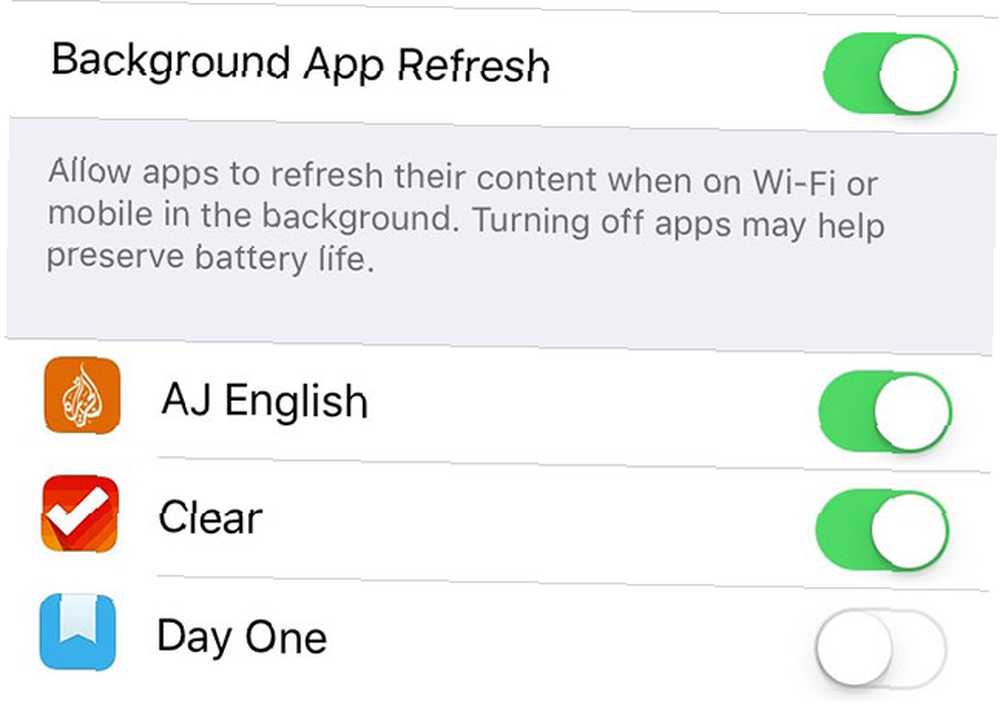
Puedes hacer cambios a través de Configuración> General> Actualización de la aplicación en segundo plano, pero en lugar de hacerlo, es mejor restringir el acceso por aplicación para los que rara vez usas.
Último recurso: use 3G o deshabilite el acceso
Finalmente, si realmente te encuentras quemando datos y te falta la fuerza de voluntad para hacer algo al respecto, siempre puedes intentar ralentizar las cosas. Las redes 3G son más lentas que 4G y, a menudo, mucho más congestionadas, por lo que potencialmente puede guardar datos haciendo menos navegación. Personalmente nunca lo recomendaría, pero es una opción para aquellos de ustedes que están luchando.
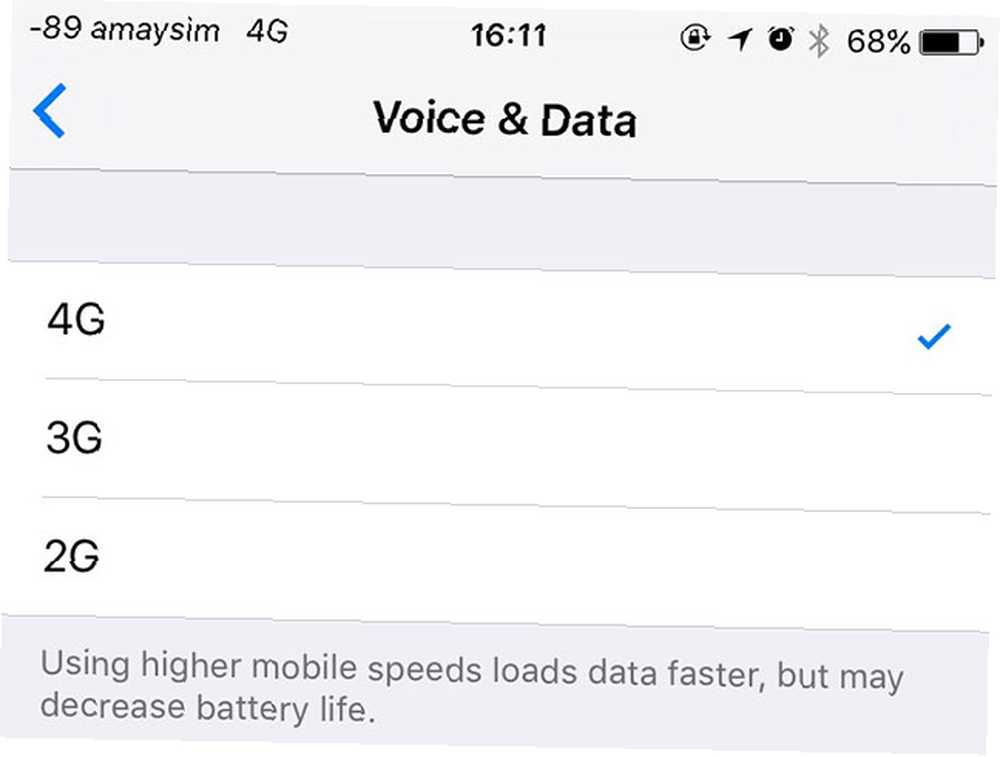
Dirigirse a Configuración> Móvil> Opciones de datos móviles> Voz y datos y elige 3G.
¿Cómo usas los datos??
¿Tienes un problema grave con tu plan móvil? Tal vez debería considerar consultar los mejores planes de datos de EE. UU. Y ver cómo se compara el suyo Los mejores planes de datos móviles de EE. UU. Para su teléfono inteligente Los mejores planes de datos móviles de EE. UU. Para su teléfono inteligente Aunque los teléfonos móviles han mejorado a lo largo de los años, los planes de telefonía celular se han mantenido igual o empeoró Afortunadamente, hemos encontrado las mejores ofertas para usuarios de teléfonos inteligentes de EE. UU. . Si ha aprendido lecciones particularmente costosas al ver demasiados videos de YouTube en el tren, confiese todo a continuación!
¿Tienes algún consejo para otros lectores que luchan por controlar el uso de datos??
Crédito de imagen: uso de teléfono móvil y gritos de Dean Drobot a través de Shutterstock











